Hindistan'da dijital ödemelerin artmasıyla, Google bu segmente giriyor. TezHindistan pazarı için tasarlanmış yepyeni bir ödeme hizmeti. Tez, Hintçe'de "hızlı" anlamına gelir ve hafif uygulama, bulması kolay seçeneklerle birlikte minimal bir düzene sahiptir: QR kodları, UPI ID'leri ve kolaylaştırmak için sesli QR'ye dayanan yeni bir Nakit Modu kullanarak para transferi transferler.
Uygulama 8 MB olarak geliyor ve İngilizce dışında yedi dilde mevcut: Bengalce, Gujarati, Hintçe, Kannada, Marathi, Tamil ve Telugu. Tez, Birleşik Ödeme Arayüzünü (UPI) denetleyen düzenleyici kurum olan NPCI'ye kayıtlı 55 bankanın tümüyle çalışır.
Google'ın ödeme hizmeti, hükümetin kendi BHIM uygulaması da dahil olmak üzere piyasada zaten mevcut olan UPI uygulamalarının kalabalık bir listesine katılıyor. Bankalar bir süredir kendi UPI uygulamalarını sunuyor ve bu tür 35'ten fazla uygulama Play Store'dan indirilebilir. Tez, işlemlerinizin güvenli olmasını sağlayan bir dolandırıcılık algılama hizmetinin yanı sıra temiz ve düzenli bir düzene sahiptir. Google'ın en son ödemeler hizmetini kullanmaya şu şekilde başlayabilirsiniz:
Verizon, Pixel 4a'yı yeni Unlimited hatlarında ayda sadece 10 $ 'a sunuyor
Google Tez nasıl kurulur
Bu bölüm basittir. Ya gidebilirsin g.co/tez uygulamanın indirme bağlantısını almak için telefonunuzdan veya Play Store'a gidip Tez'i manuel olarak arayın.
- Aç Oyun mağazası uygulama çekmecenizden veya ana ekrandan.
- Aramak Google Tez.
- Seçin eylem taşma düğmesi (sağda üç dikey nokta) Google Tez listesinin yanında.
-
Dokunmak Yüklemek.

Google Tez'i kurmak için yeni
Tez kurulduktan sonra hizmeti kurmaya başlayabiliriz. İlk kurulum sırasında bir telefon numarası sağlamanız gerekir ve numara banka hesabınıza kaydedilenle aynı olmalıdır.
- Açık Tez uygulama çekmecenizden.
- Bir seçin listedeki dil başlamak.
-
Girin telefon numarası.

-
Tez'in şunlara erişmesi gerekiyor: metinler, kişiler, ve senin cihazın konumu.

- Tez erişimi verdikten sonra şunları yapabilirsiniz: Google hesabını seçin hizmetle ilişkilendirilmesini istiyorsunuz. Tek bir hesapta oturum açtıysanız, otomatik olarak seçilecektir.
- Bir hesap seçtikten sonra Devam et.
-
Google şimdi hesabınızı doğrulamak için bir OTP gönderecek. Bu süreç otomatiktir.
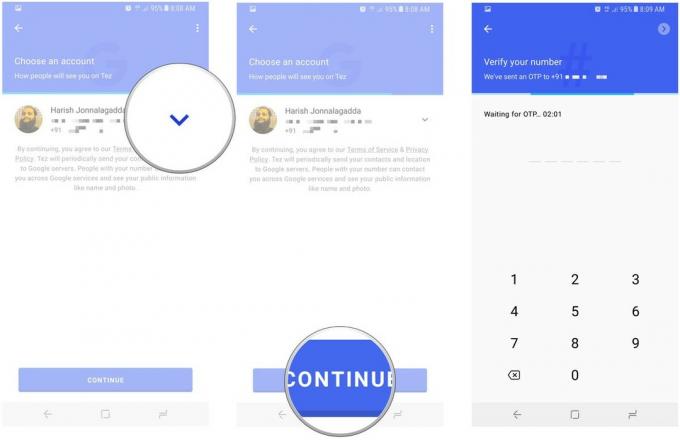
- Telefon numaranız doğrulandıktan sonra Tez için bir PIN seçebileceksiniz. Mevcut ekran kilidinizi seçebilir veya yalnızca hizmet için dört basamaklı yeni bir Google PIN kodu oluşturabilirsiniz.
- Ekran kilidini seçtikten sonra şunu seçin: Devam et.
-
İlk kurulum artık tamamlanmıştır. Tez'in ana ekranına yönlendirilirsiniz, ancak para göndermeye veya almaya başlamadan önce banka hesabınızı hizmete bağlamanız gerekir.

Banka hesabınızı Google Tez'e nasıl ekleyebilirsiniz?
Tez'in çalışması için iki şeye ihtiyacı var: banka hesabınıza bağlı bir telefon numarası ve bir Google adresi. İlki, hesap ayrıntılarınızı finans kurumunuzdan almak, ikincisi ise banka hesabınızı Google hesabınızla eşleştirmektir.
Tez'i kurduktan sonra, bir Sanal Ödeme Adresi (VPA) oluşturmanız gerekecektir. Diğer bankalardan farklı olarak, Tez size özelleştirilmiş bir adres oluşturma seçeneği sunmaz - varsayılan, Google hesabı kullanıcı adınız ve ardından amir banka gelir.
Örneğin, Google hesabı kullanıcı adınız ödemelerftw ve banka hesabınız ICICI'deyse, Tez şu çizgide bir VPA oluşturacaktır: ödemelerftw @ okicici. Eklediğim HFDC hesabının da bir "@okhdfc" adresi olduğu için "ok" öneki tüm bankalar için ortak görünüyor. Banka hesabınızı Google Tez'e şu şekilde ekleyebilirsiniz:
- Açık Tez uygulama çekmecesinden.
- Ana ekranda seçin Banka Hesabı Ekle.
-
Bankanızı seçin listeden.

- Tez olacak UPI PIN'i oluşturun her ödeme yaptığınızda kullanılacak banka hesabı için.
- Bir PIN ayarlamak içinöğesine dokunun. İlerlemek.
-
İhtiyacın olacak banka hesabınızı doğrulayın banka kartınızdaki son altı haneyi ve son kullanma tarihini yazarak.

- Banka hesabınızı ekledikten sonra, UPI PIN'i oluşturun.
- Kartınızın kimliğini doğrulamak için bir OTP alacaksınız ve ardından UPI PIN.
-
Bir PIN oluşturduktan sonra, hesabınızın başarıyla eklendiğini belirten bir mesaj göreceksiniz.

Artık banka hesabınız Tez ile bağlantılı olduğuna göre, hizmeti kullanarak para gönderip alabileceksiniz. Banka hesabınızı Tez'e bağlamada sorun yaşıyorsanız, bir süre sonra tekrar denemeniz gerekir. Hesap bilgilerimi başka bir cihaza geri yüklerken bazı zorluklar yaşadım ve bir saat sonra kendi kendine çözüldü.
Google Tez'de nasıl para aktarılır
Tez'in kayan yazı özelliklerinden biri, alacaklı ayrıntılarını eklemek zorunda kalmadan para transferi yapabilmesidir. Nakit Modu olarak adlandırılan bu özellik, yakındaki Tez kullanıcılarını bulmak için bir ultrason sinyali (insan kulağı tarafından duyulamaz) göndermek için sesli QR'ye dayanır. Nakit Modu ile ilgili en iyi şey, tüm telefonlarda çalışmasıdır - tek ihtiyacı olan bir hoparlör ve bir mikrofondur.
Tez'de Nakit Modunu nasıl kullanacağınız aşağıda açıklanmıştır:
- Simgesine dokunun. Tez logosu Nakit Modu'nu başlatmak için ana ekranın ortasında.
- Seç Ödemek para göndermek için veya Teslim almak başka bir kullanıcıdan para almak için.
-
Bir seçenek belirledikten sonra Tez yakındaki kullanıcıları arayacaktır.

- Hızlı bir şekilde para transfer etmek için bir kullanıcı seçin.
- İstenen miktarı girin veöğesine dokunun. Ödemeye devam transferi başlatmak için.
-
Giriş UPI PIN parayı transfer etmek için.

Hepsi bu kadar. Nakit Modu, hesap ayrıntılarını veya telefon numaralarını girme zahmetini ortadan kaldırdığı için inanılmaz derecede kullanışlıdır.
Nakit Modu dışında bir Tez kullanıcısının telefon numarasını, UPI ID'sini veya QR kodunu girerek para gönderebilirsiniz.
- Seçin Yeni Ödeme sol alt köşedeki düğmesi.
-
Dokunmak Hesap numarası bir hesap numarası ve IFSC kodu kullanarak para transferi yapmak için.

-
Seçiniz UPI Kimliği, QR, Telefon bir UPI Kimliği girerek, bir QR kodunu tarayarak veya bir Tez kullanıcısının telefon numarasını girerek para transferi yapmak.

Tez ile nelerin mümkün olduğuna hızlı bir bakış. Uygulama, para transferi için sorunsuz bir yol sunar, ancak bu alandaki diğer hizmetlerin sunduğu bazı özelliklerden yoksundur. Örneğin, hizmet ve telefon faturalarını ödeme yeteneği tüketiciler için büyük bir çekicidir ve bu segmentte bulunan birçok uygulama böyle bir özellik sunar. Umarım Google önümüzdeki aylarda Tez'e daha fazla işlevsellik getirecektir.
Tez'i kurmayı başardınız mı? Google'ın en son ödeme hizmeti hakkındaki düşünceleriniz neler?

Bunlar, her fiyata satın alabileceğiniz en iyi kablosuz kulaklıklardır!
En iyi kablosuz kulaklıklar rahattır, harika ses çıkarır, çok pahalı değildir ve cebe kolayca sığar.

PS5 hakkında bilmeniz gereken her şey: Çıkış tarihi, fiyatı ve daha fazlası.
Sony, PlayStation 5 üzerinde çalıştığını resmen onayladı. Şimdiye kadar bildiğimiz her şey burada.

Nokia, 200 doların altında iki yeni bütçe Android One telefonunu piyasaya sürdü.
Nokia 2.4 ve Nokia 3.4, HMD Global'in bütçeye uygun akıllı telefon serisinin en son eklemeleridir. Her ikisi de Android One cihazı olduklarından, üç yıla kadar iki büyük işletim sistemi güncellemesi ve düzenli güvenlik güncellemeleri almaları garanti edilir.

Cüzdanınızı bir kenara koyun ve Wear OS saatinizle ödeme yapın.
Sadece saatinizle kahvenizi ödemeye başlamaya hazır mısınız? İşte Google Pay'i destekleyen tüm Wear OS cihazları!
